Cara Membuat Format Nomor Halaman Berbeda di Word 2013 Dalam Dokumen Yang Sama
Halo kali ini saya akan membahas cara membuat halaman berbeda di word 2013 atau 2010. Seperti pada umumnya penggunaan nomor halaman seperti ini biasa digunakan pada makalah, laporan bahkan skripsi. Misalnya ketika anda ingin memberikan gaya atau format nomor lain pada halaman yang berbeda seperti ingin menggunakan nomor berformat i,ii,iii (Romawi) pada daftar isi dan 1,2,3 pada bagian Bab 1 dan seterusnya.
Kemudian pada bagian cover tidak diberikan nomor halaman dalam pembuatan makalah, laporan atau lainnya. Nah, untuk mengatasi study kasus ini sebenarnya hal yang mudah kita lakukan akan tetapi sering lupa juga untuk membuatnya.
Langkah 4 - Selesai. Maka sekarang nomor halaman pada cover sudah hilang. Namun ada satu hal lagi yang belum diselesaikan yaitu kita atur nomor awalan pada bagian halaman 2 yakni jika pada gambar diatas yaitu pada bagian Kata Pengantar.
Langkah 5 - Kita ubah nomor halaman dimulai pada kata pengantar, karena nomor romawi i dawali pada bagian halaman Kata Pengantar setelah cover. Caranya klik pada nomor halaman ke-2 (kata pengantar) pilih menu Insert - Format Page Numbers - start at = i perhatikan gambar langkah 5.
Kemudian pada bagian cover tidak diberikan nomor halaman dalam pembuatan makalah, laporan atau lainnya. Nah, untuk mengatasi study kasus ini sebenarnya hal yang mudah kita lakukan akan tetapi sering lupa juga untuk membuatnya.
Membuat Format Nomor Halaman Yang Berbeda Dalam Dokumen Yang Sama di Word 2013
Cara membuat nomor halaman berbeda di setiap awal bab di word 2010 ini sebenarnya sudah banyak diketahui orang, namun masih banyak pula yang lupa dan masih bingung membuat penomoran berbeda pada setiap halaman dalam 1 file .docx . Jadi untuk membuat halaman pada file biasanya membagi menjadi 3 file atau lebih yang terdiri dari file bagian cover/sampul, halaman berformat nomor romawi dan halaman isi berformat nomor standart. Tentunya hal itu akan ribet dan kurang efektif, maka dari itu untuk cara membuat nomor berformat yang brebeda dalam 1 file ikuti tutorial berikut.
Cara Membuat Halaman Berbeda di Word 2013
Pada dasarnya cara ini tidak ada bedanya di microsoft word 2010, maka dari itu buat anda yang menggunakan word 2010 jangan khawatir berbeda.
Langkah 1 - Buka Microsoft Word anda dan open file dokumen yang ingin diberikan nomor halaman
Langkah 2 - Sekarang kita buat nomor halaman dengan cara klik Menu Insert - Page Number - dan pilih Bottom Of Page. lihat gambar 2
Setelah berhasil membuat nomor pada halaman, sekarang kita akan memisahkan jenis format yang berbeda.
Langkah 3 - Satukan halaman Daftar Isi dan BAB 1 menjadi 1 halaman dan pastikan klik kursor pada baris tengah sebelum Bab 1. Untuk lebih jelas, perhatikan gambar 3 dibawah ini
Langkah 4 - Setelah itu klik Page Layout - Breaks - dan pilih Next Page. lihat gambar 4
Nah, sekarang kita akan mengubah format nomor berbeda pada halaman yaitu mengubah jenis nomor standar menjadi romawi.
Langkah 5 - Lalu klik pada nomor halaman 1 (cover) dan Klik menu Insert - Format Page Numbers maka muncul jendela baru dan ubah number format menjadi romawi. simak gambar 5
Langkah akhir, kita akan mengubah start nomor halaman (1) BAB 1.
Langkah 6 - Maka selanjutnya, kita klik lagi pada bagian nomor di halaman Bab 1 lalu pilih menu Insert - Format Page Numbers dan kita pilih start at 1 gambar 6
Langkah 1 - Buka Microsoft Word anda dan open file dokumen yang ingin diberikan nomor halaman
Langkah 2 - Sekarang kita buat nomor halaman dengan cara klik Menu Insert - Page Number - dan pilih Bottom Of Page. lihat gambar 2
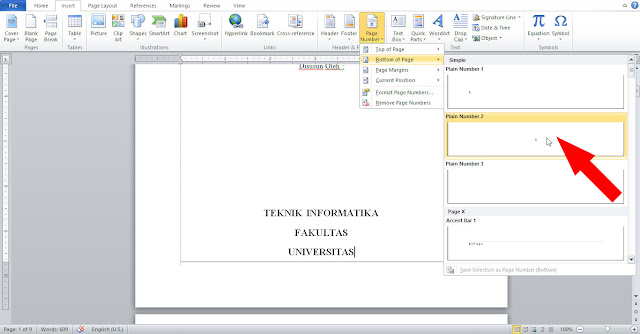 |
| gambar 2 |
Langkah 3 - Satukan halaman Daftar Isi dan BAB 1 menjadi 1 halaman dan pastikan klik kursor pada baris tengah sebelum Bab 1. Untuk lebih jelas, perhatikan gambar 3 dibawah ini
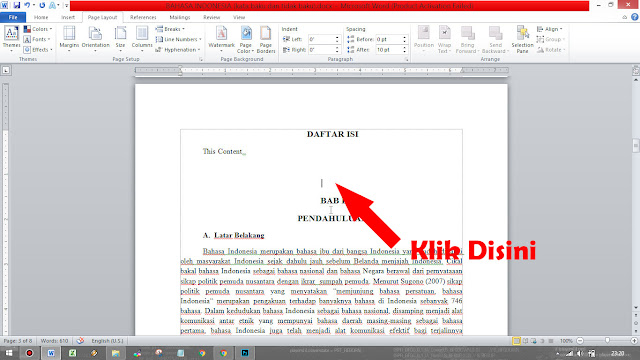 |
| gambar 3 |
Langkah 4 - Setelah itu klik Page Layout - Breaks - dan pilih Next Page. lihat gambar 4
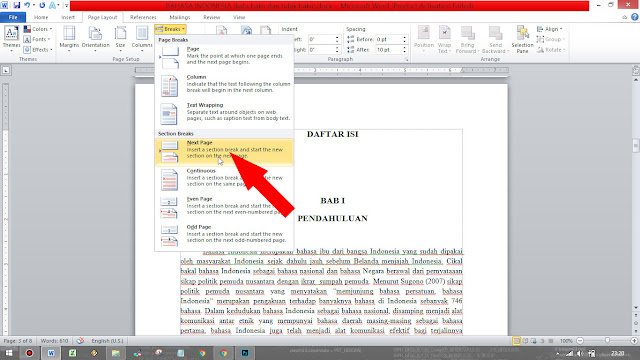 |
| gambar 4 |
Langkah 5 - Lalu klik pada nomor halaman 1 (cover) dan Klik menu Insert - Format Page Numbers maka muncul jendela baru dan ubah number format menjadi romawi. simak gambar 5
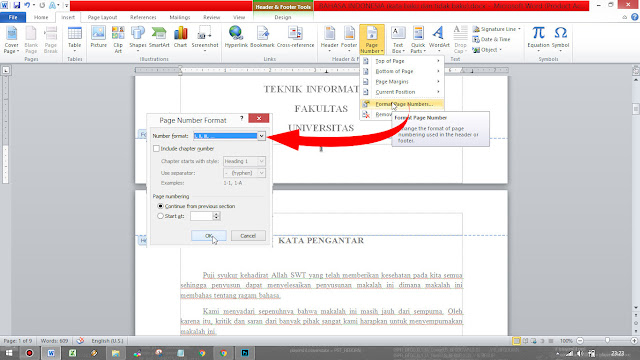 |
| gambar 5 |
Langkah 6 - Maka selanjutnya, kita klik lagi pada bagian nomor di halaman Bab 1 lalu pilih menu Insert - Format Page Numbers dan kita pilih start at 1 gambar 6
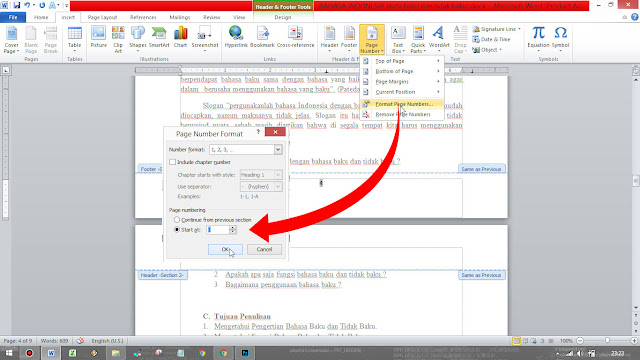 |
| gambar 6Cara Menghilangkan Nomor Halaman Pada Cover Romawi |
Setelah anda berhasil cara membuat halaman berbeda di word 2013, ada satu hal lagi yang bisa anda lakukan untuk kesempurnaan pembuatan makalah / laporan anda yaitu menghilangkan nomor romawi pada bagian cover. Karena pada bagian cover tidak perlu menggunakan nomor halaman.
Langkah 1 - Kita akan atur break page dulu dengan pilih menu Page Layout - Break - Next Page seperti di gambar langkah 1 dibawah.
Langkah 2 - Klik bagian nomor halaman romawi i pada cover yang ingin di hilangkan. Perhatikan gambar langkah 2 dibawah.
 |
| gambar langkah 2 |
Langkah 3 - Lalu Centang Different First Page. Lihat gambar langkah 3 dibawah ini.
 |
| gambar langkah 3 |
Langkah 5 - Kita ubah nomor halaman dimulai pada kata pengantar, karena nomor romawi i dawali pada bagian halaman Kata Pengantar setelah cover. Caranya klik pada nomor halaman ke-2 (kata pengantar) pilih menu Insert - Format Page Numbers - start at = i perhatikan gambar langkah 5.
 |
| gambar langkah 5 |
Cara Membuat Nomor Halaman Di Word Untuk Skripsi
Trik ini pun berguna dalam pembuatan skripsi, maka dari itu simpanlah cara ini karena ada kalanya kita lupa cara membuat halaman berbeda di word 2013 di waktu yang kita butuhkan dalam pembuatan tugas atau keperluan lainnya

Posting Komentar untuk "Cara Membuat Format Nomor Halaman Berbeda di Word 2013 Dalam Dokumen Yang Sama"
Silakan berkomentar di mukhlas.com Komentar akan dimoderasi terlebih dahulu oleh admin. Komentar yang melanggar peraturan tidak akan dipublikasikan.